Personalscheman
Aktivera funktionen Personalscheman under inställningar för evenemanget.
Under Inställningar - Personal kan man bocka för att man kan ange Önskad arbetsuppgift och Önskade arbetspass. På så sätt kan man sedan sätta upp ett formulär där personerna kan önska detta och dessa uppgifter visas sedan i samband med schemaläggning.
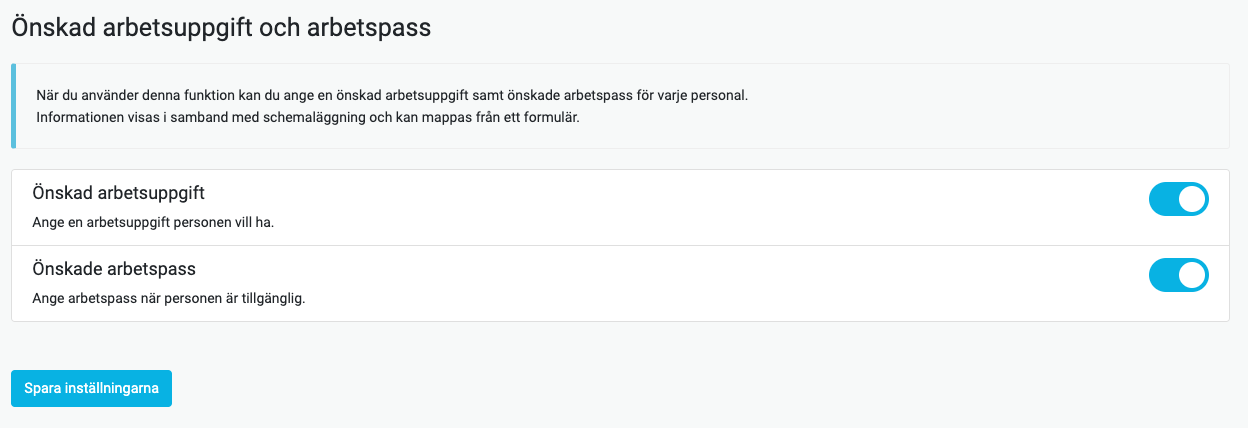
Under Inställningar - Personal, välj Arbetsuppgifter. Skapa här de olika arbetsuppgifter som finns att välja på. Gå sedan till arbetspass och skapa dessa. Enklast är att ange varje dag som ett arbetspass, mer exakta tider sätts sedan vid schemaläggningen.
Schemaläggningen
Schemaläggning kan göras på individuell basis eller för en hel grupp. För att göra det för en enskild person, sök upp personen och under Personaluppgifter kan man sedan lägga till eller redigera arbetspass.
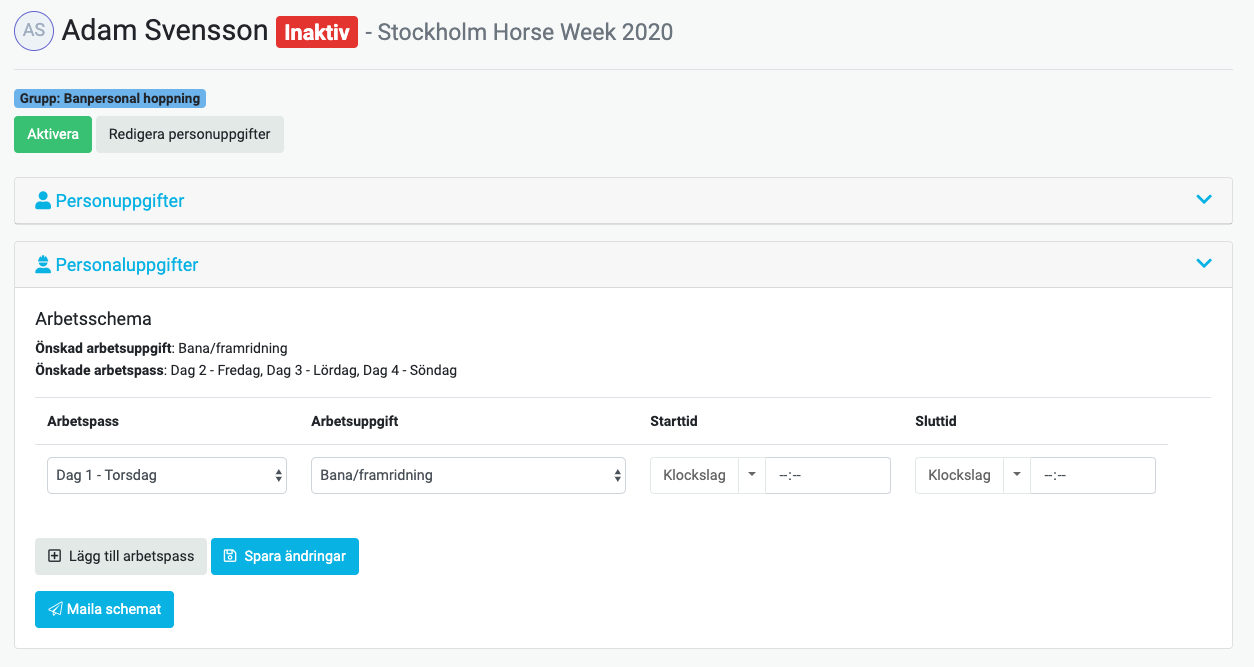
När alla ändringar är sparade kan man klicka på Maila schemat för att skicka ut detta till personen.
Vill du istället schemalägg en hel grupp på en gång väljer du Personalscheman i menyn, välj grupp samt vilka arbetspass du vill visa.
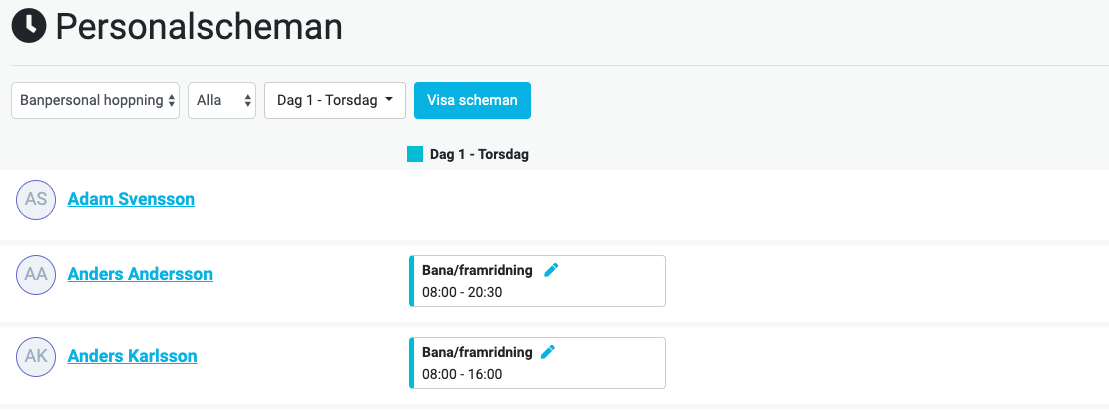
Håll musen över en cell så dyker alternativet att lägg till ett nytt arbetspass upp. Det går också att redigera befintliga pass, samt radera dessa.
Utskick av scheman
Arbetsscheman kan mailas ut till berörda personer, antingen ett och ett, genom att gå in på personen och sen under Personaluppgifter klicka på Maila schemat. Alternativt kan man skicka ut det till många personer på en gång:
- Gå till E-post i menyn, välj typ av utskick "Personalscheman".
- Bocka sedan för den eller de grupper som du vill skicka ut.
- Ange ämne på mailet samt skriv något i meddelandefältet. Detta meddelande kommer sedan att följas av varje persons individuella arbetsschema.
Om du gör ändringar i någons schema kan du gå in på personen och skicka ut det på nytt. Det är alltid den senaste versionen som skickas ut.